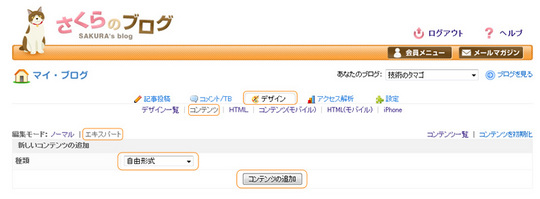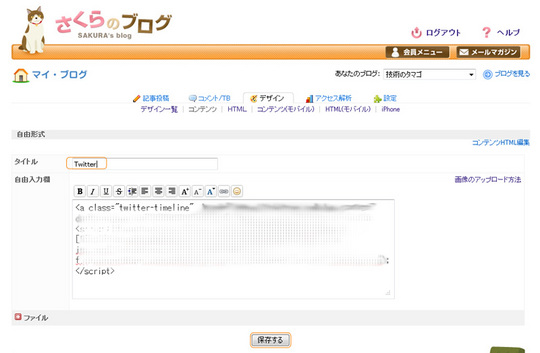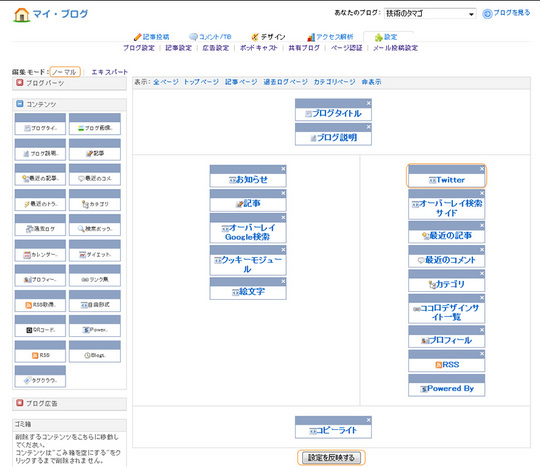さくらのブログに『自由形式』でブログパーツを追加する
さくらのブログに、ツイッターなどのブログパーツを
追加するときは、『自由形式』を使います。
(※ Seesaaブログでも、管理画面に少し違いはありますが
同じように『自由形式』で追加できます。)
まず、さくらのブログの管理画面のタブから
デザイン⇒コンテンツ⇒
編集モード:エキスパートを選びます。
新しいコンテンツの追加 種類で『自由形式』を
選択し、『コンテンツの追加』をクリック。
『自由形式』の編集画面に移動します。
タイトル 「自由形式」を分かりやすいタイトルに書き替え
(例:Twitter)、
自由入力欄に、ツイッターや、ブログパーツサイトから
取得したソースコードを貼り付けます。
一番下に行って『保存』をクリック。
すると、さきほどの
デザイン⇒コンテンツ⇒
編集モード:エキスパートのコンテンツ一覧に戻ります。
一番上に、作成した「Twitter」というコンテンツが
追加されているはずです。
「表示するページ」をチェックして選び、
「配置」をゴミ箱から、右サイドバーまたは、左サイドバーに変更、
一番下に行って『変更』をクリック。
次に、編集モード:ノーマルをクリック。
すると、サイドバーの一番上に、「Twitter」という
コンテンツがありますので、表示したい場所にドラッグして移動、
一番下の『設定を反映する』をクリック。
右上の『ブログを見る』から、ブログパーツの表示を確認してください。
この自由形式は、サイドバーだけでなく、自分の好きな項目を
ブログに追加したいときに使えますので、覚えておくと便利です。
たとえば、TOPページだけにお知らせを表示したりするのにも
使うこともできますよ♪
◆Twitterブログパーツ表示が消えて困ってる人
(後半にツイッターパーツコードの取得方法があります)